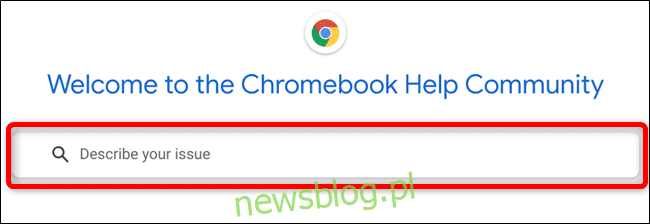
Bạn muốn báo cáo sự cố bạn đang gặp phải với Chromebook của mình hoặc muốn chia sẻ phản hồi để giúp cải thiện Chrome OS? Báo cáo sự cố hoặc gửi phản hồi là một quy trình dễ dàng và dưới đây là cách thực hiện.
Có hai cách để báo cáo sự cố với Chromebook của bạn: yêu cầu trợ giúp trên diễn đàn Google Central và báo cáo sự cố trực tiếp cho Google. Yêu cầu trợ giúp trong diễn đàn rất hữu ích khi bạn đang tìm kiếm hướng dẫn về một vấn đề từ một người cụ thể. Mặt khác, báo cáo sự cố trực tiếp cho Google là khi sự cố không nghiêm trọng và bạn không tìm kiếm câu trả lời trực tiếp cùng với cách khắc phục tiềm năng có thể giúp bạn ngay lập tức.
Cách báo cáo sự cố
Nếu bạn muốn báo cáo sự cố với Chromebook của mình, có một số việc cần làm trước khi gửi bất kỳ thứ gì. Quá trình thẩm định này ngăn chặn tình trạng bão hòa với các vấn đề tương tự bằng cách ngăn các thành viên trong nhóm sàng lọc các câu hỏi chính đáng.
Truy cập Diễn đàn trung tâm Chromebook – một cộng đồng tích cực, có thể tìm kiếm, nơi người dùng có thể thảo luận về các lỗi và yêu cầu tính năng – và xem liệu có ai khác gặp phải vấn đề tương tự như bạn không. Bạn có thể sử dụng thanh tìm kiếm ở trên cùng để thu hẹp kết quả cho các bài đăng của người dùng khác.
Thường thì ai đó đã gặp phải vấn đề của bạn và rất có thể bằng cách tìm kiếm trên diễn đàn, bạn sẽ tìm thấy câu trả lời.
Nếu bạn không thể tìm thấy thứ mình cần, đã đến lúc đặt câu hỏi về vấn đề bạn gặp phải trong diễn đàn. Đây là nơi các Chuyên gia sản phẩm và những người am hiểu khác về Chromebook cư trú, những người rất sẵn lòng trợ giúp bạn về mọi vấn đề mà bạn có thể gặp phải.
Cuộn xuống trang Trung tâm Chromebook và nhấp vào “Hỏi ngay” để bắt đầu chủ đề của riêng bạn.
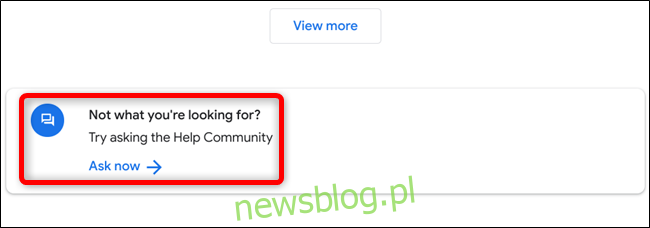
Sau đó, nhập câu hỏi của bạn vào trường thích hợp và nhấp vào “Tiếp tục”.
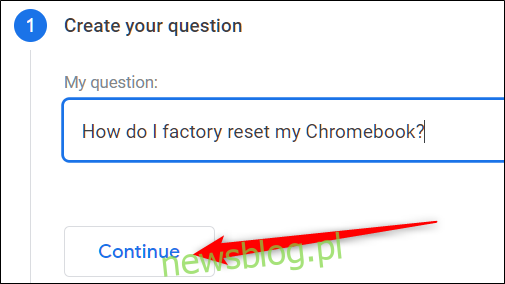
Nếu bạn đã bỏ qua bước đầu tiên mà bạn phải tìm kiếm các diễn đàn về các vấn đề tương tự, thì biểu mẫu sẽ hiển thị một số câu hỏi liên quan đã được hỏi. Nhấp vào một trong các liên kết để chuyển hướng đến trang này.
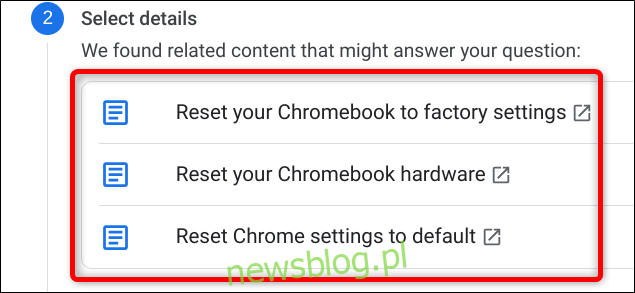
Nếu điều này không áp dụng cho bạn và sự cố của bạn, hãy chọn danh mục câu hỏi của bạn và kênh Chrome OS bạn hiện đang sử dụng, sau đó nhấp vào “Tiếp tục”.
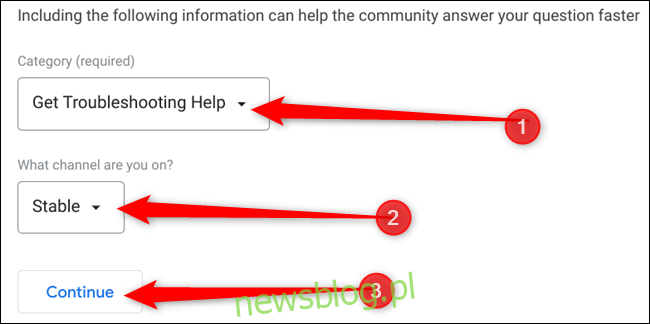
Không cần thiết phải chỉ định danh mục và kênh của hệ điều hành, nhưng nó có thể giúp cộng đồng trả lời câu hỏi của bạn nhanh hơn nhiều.
Cuối cùng, trong trường có sẵn, hãy nhập tất cả các chi tiết và thông tin về sự cố của bạn và đính kèm ảnh bằng biểu tượng kẹp giấy, điều này cũng có thể hữu ích. Đảm bảo chọn “Đăng ký cập nhật” để được thông báo khi mọi người phản hồi, điền vào reCAPTCHA, sau đó nhấp vào “Xuất bản”.
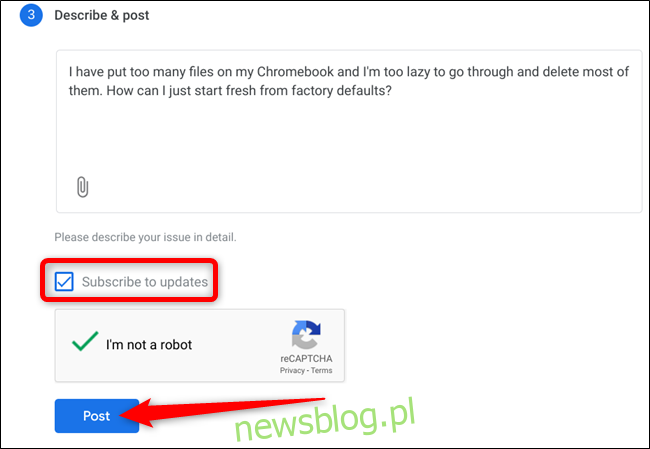
Bao gồm càng nhiều thông tin càng tốt trong lĩnh vực trên sẽ giúp bất kỳ ai trả lời biết chính xác những gì bạn đang hỏi. Việc tránh nó có thể khiến ai đó yêu cầu bạn cung cấp thêm thông tin, khiến quá trình bị trì hoãn nhiều hơn hoặc cuối cùng là không
